システムから AVG アンチウイルスを完全に削除したい場合は、AVG Clear & AVG Remover を使用してください。このツールは、レジストリ エントリやファイルを含め、AVG アンチウイルスのすべての痕跡をコンピューターから削除します。 AVG Clear & AVG Remover は、AVG が提供する無料のツールです。これは、コンピューターにダウンロードして実行できるスタンドアロン アプリケーションです。 AVG Clear & AVG Remover をダウンロードしたら、ファイルをダブルクリックして実行します。このツールは、システムから AVG アンチウイルスを削除するプロセスを案内します。 AVG クリア & AVG リムーバーは、コンピューターから AVG アンチウイルスを完全に削除するための迅速かつ簡単な方法です。これは AVG が提供する無料のツールで、システムからウイルス対策の痕跡をすべて削除します。
多くの場合、サードパーティのウイルス対策プログラムを使用する傾向があります。これは、Windows 10/8/7 にプレインストールされた Windows Defender で Microsoft が提供するものよりもサードパーティのサービスの方が優れている場合があるためです。または、Windows Defender にはない、ニーズに合った特定の機能を利用したい場合もあります。試用期間中に使用して、稼働時の様子を確認する人もいます。あなたがこれらのユーザーの 1 人である場合、または上記以外のシナリオで AVG アンチウイルス ソフトウェアを使用している場合は、 AVG をアンインストールする 、これについてあなたができることは次のとおりです。
AVG 製品を完全にアンインストールする
コンピューターから AVG アンチウイルスを削除するには、主に 2 つの手順に従います。 1 つはデフォルトの機能を使用してアンインストールするのに役立ち、もう 1 つは完全に削除します。彼らです:
- インストーラー パッケージに付属するデフォルトのアンインストーラーを使用します。
- AVG のオフライン ソフトウェアの使用:
- AVGクリア
- AVG 除去ツール
それらを1つずつ学び始めましょう。
1. インストーラー パッケージに付属するデフォルトの AVG アンインストーラーを削除します。
まず、開始するには、スタート メニューをクリックし、AVG Antivirus のエントリを右クリックします。
次に、をクリックします 消去 .
 リストに新しいウィンドウが開きます。 AVG インターネット セキュリティ 入り口。
リストに新しいウィンドウが開きます。 AVG インターネット セキュリティ 入り口。
それから 右クリック それをクリックしてから 消去。 UAC プロンプトが表示されるので、クリックします。 はい。 次に、次のウィンドウが表示されます。
ISOウィンドウのマウントを解除する10
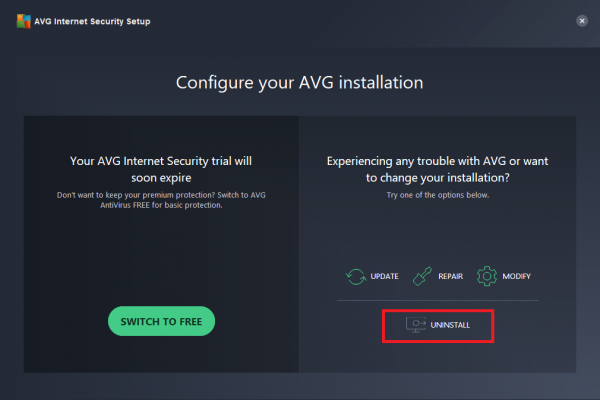 プレス 消去。
プレス 消去。
これはマルウェア攻撃の可能性もあるため、AVG を本当にアンインストールするかどうかを尋ねるメッセージが表示されます。あなたがクリックします はい。 または60秒後 いいえ オプションが自動的に選択されます。
あなたが終わった後、彼は立ち去り始め、その間に彼はあなたにいくつかの追加のアンケートの質問をします.
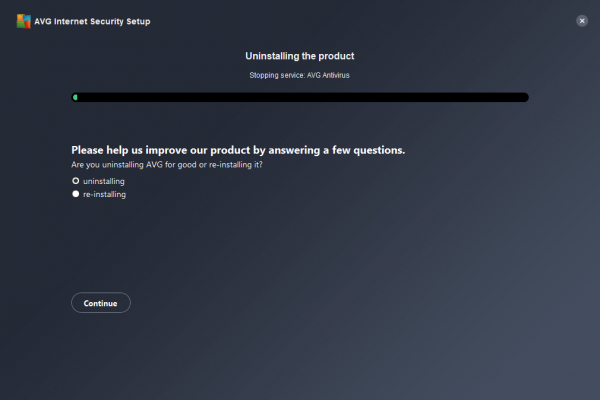 今、彼はあなたを提供します 再起動 あなたのコンピュータ。あなたは今、または後でそれを行うことができます。それはすべて、そこに表示されるオプションの選択に依存します.
今、彼はあなたを提供します 再起動 あなたのコンピュータ。あなたは今、または後でそれを行うことができます。それはすべて、そこに表示されるオプションの選択に依存します.
2. AVG Clear で AVG を削除します
AVG クリアの使用
まずは、公式サイトからAVG Clearをダウンロードすることから始めます。ダウンロードしたファイルを実行してみましょう。
ネットワーク修復ツール
Windows がセーフ モードで起動した後に、この実行可能ファイルを実行することをお勧めするメッセージが表示されます。クリックする必要があります はい セーフモードで起動してそこから実行する、または いいえ 通常の起動モードで作業を続行します。
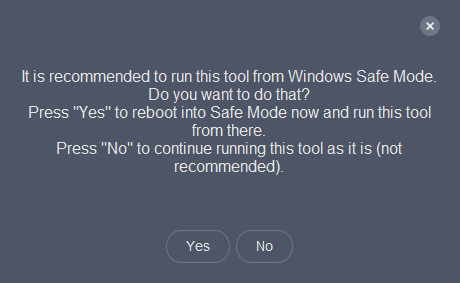
次に、製品のすべての詳細を見つけることができる新しいページに移動します。所有している製品とそのシステム フォルダを削除する方法を選択できます。
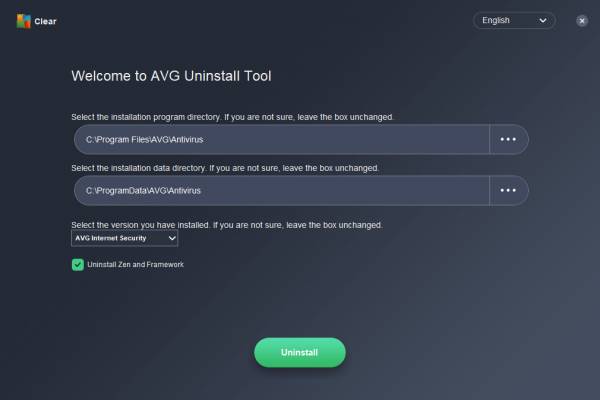 そして最後にクリック 消去 ボタンをクリックして、コンピューターから AVG ウイルス対策ソフトウェアを削除します。
そして最後にクリック 消去 ボタンをクリックして、コンピューターから AVG ウイルス対策ソフトウェアを削除します。
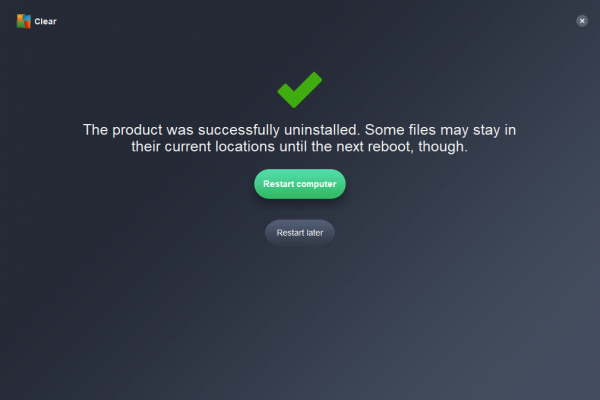
あなたはできる 再起動 変更を有効にするには、コンピュータを使用してください。
AVG リムーバーの使用
リンクからAVGリムーバーをダウンロードすることから始めます ここ .
起動すると、プライバシー ポリシー、ライセンス契約を読むか、AVG Remover ユーティリティを起動するかを尋ねられます。
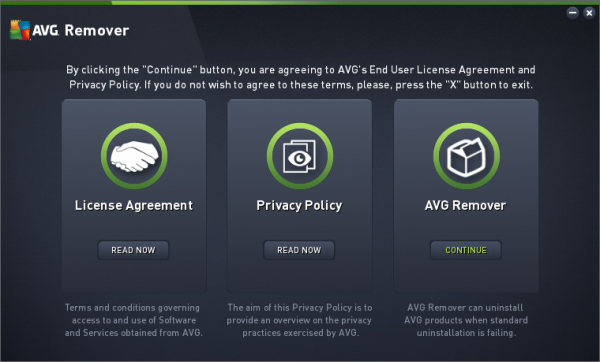
Outlook2015でメールをリコールする方法
[AVG リムーバー] をクリックすると、コンピューターにインストールされている AVG 製品のスキャンが開始されます。
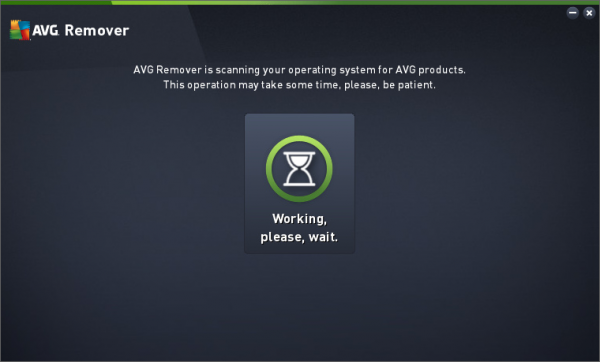
その後、スキャン後にこれらのフォルダーが見つかった場合、ユーザーはコンピューターからフォルダーを削除するように求められます。ユーザーがオファーに同意すると、プログラムは AVG ウイルス対策ソフトウェアと残りのフォルダーをユーザーのコンピューターから削除し始めます。
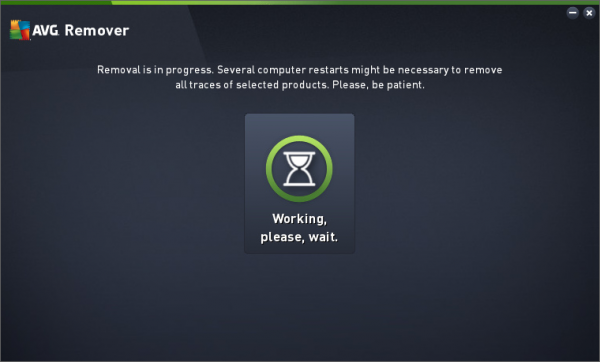
コンピューターのパワーとパフォーマンスに応じて、数秒または数分かかります。
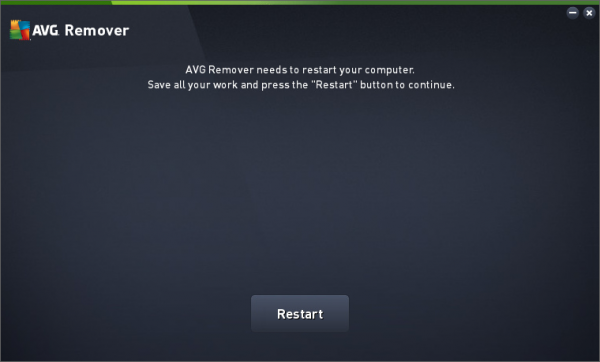
Windows10をロールバックする
これが完了すると、ユーザーにプロンプトが表示されます リブート AVG ウイルス対策ソフトウェアによって作成されたものを完全に削除します。
AVG アンチウイルスの削除プロセス中に数回再起動すると続行されますが、これは完全に正常です。リラックスして、ユーティリティにその仕事を任せることができます。
または、C: 内の Program Files フォルダーに移動して、AVG Antivirus フォルダーが削除されているかどうかを確認することもできます。それ以外の場合、ユーザーはそれらを手動で削除できます。
PC修復ツールをダウンロードして、Windowsエラーをすばやく見つけて自動的に修正します続きを読む : ウイルス対策の削除および削除ツール 一般的なウイルス対策プログラム用。














